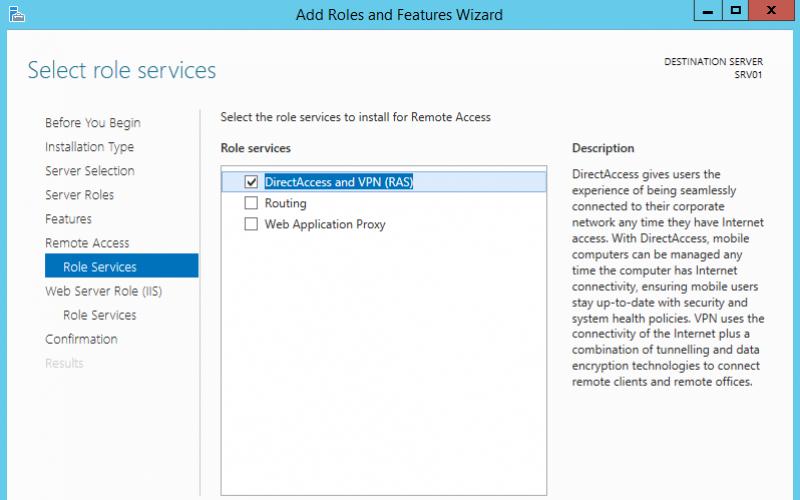Подписчики во Вконтакте – это показатель вашей успешности (популярности) в данной социальной сети. Все администраторы страниц прилагают большие усилия, чтобы люди подписывались на страницу, выкладывают увлекательный контент, проводят разнообразные конкурсы, заводят интересные темы, делают прямые трансляции Вконтакте, делают красивый и эффективный дизайн, который приведет еще больше поклонников. Кстати, если вы не умеете или не хотите тратить время, чтобы красиво оформить страничку или группу, эту услугу на нашем сайте сайт. Все эти шаги направлены в первую очередь на рост числа подписчиков, а с ним – на повышение узнаваемости страницы в сети. В этом посте перед нами стоит задача – рассказать нашим читателям о том, как узнать или посмотреть всех подписчиков в ВК. Это нужно прежде всего для того, чтобы отсеять «собачек». Они нам незачем, ведь большое количество «мертвых» подписчиков может только навредить странице. Подробный материал, который посвящен как раз удалению собачек из группы Вконтакте, .
Итак, давайте посмотрим, где находятся наши подписчики. Для этого нужно:
- Посетить Вконтакте.
- В левом меню сайта нужно кликнуть по ссылке: «Моя страница», как показано на картинке 1 вверху.
- На странице своего профиля (смотри рисунок 2 вверху) нужно найти число подписчиков под ссылкой с анкором: «Показать подробную информацию».
Теперь вы знаете, где посмотреть полный список подписчиков ВК. Просто кликните по числу подписчиков, как показано на скриншоте 2 вверху. После этого откроется окно со всеми вашими подписчиками и их аватарами (смотри рисунок ниже). Стоит сказать, что аватарка для группы или страницы очень важна. Нужно ставить запоминающуюся, уникальную и красивую фотографию высокого качества. Если у вас есть желание самому сделать улетную аватарку, , где об этом подробно рассказывается.

В окне с перечнем подписчиков будет две вкладки – количество подписчиков (слева вверху) и количество друзей чуть правее. Возле них будут стоять цифры. Теперь вы можете увидеть всех своих почитателей и войти на страницу любого из них, чтобы посмотреть, чем интересуется человек, кто у него в друзьях и т.п. Если цифра возле подписчиков вас не радует, , чтобы заказать услугу накрутки подписчиков. Довольно быстро вы увидите результат на своей странице Вконтакте.
На сегодняшний день, огромное количество пользователей посещают Вконтакте не со своего ноутбука или ПК, а с мобильного устройства. Следующий раздел этой статьи будет им очень интересен. Мы расскажем и покажем, как посмотреть своих подписчиков в ВК при помощи мобильного приложения, то есть – с телефона. Для просмотра списка подписчиков со смартфона, нужно проделать несколько несложных действий, которые почти полностью совпадают с описанными выше действиями по просмотру с компьютера.

- Открываете мобильное приложение VK. Если у вас оно не установлено, загрузите и установите его со своего магазина приложений.
- Открываете приложение – авторизуетесь.
- Теперь вам нужно перейти на свою страницу. Для этого коснитесь трех линий, чтобы открылось меню Вконтакте, как показано на рисунке 1 вверху.
- На странице профиля (группы) под аватаркой и никнеймом будут расположены цифры, среди которых вы найдете количество подписчиков. Коснитесь по цифре, как показано на скрине 2.
- Теперь перед вами откроется список всех тех пользователей Вконтакте, которые на вас уже подписались (скриншот 3 вверху).
Сайт Vk имеет удобный пользовательский интерфейс, и сегодня речь пойдет о том, как узнать у кого я в подписчиках в Вконтакте.
Социальные сети – инструменты, с помощью которых люди общаются. Используя фильтры, пользователи обозначают связь с человеком. Чтобы отслеживать новости и коммуницировать с людьми пройдите предварительную процедуру – добавление в друзья.
Человеку, которому отправлялась заявка, придет уведомление, что вы желаете дружить. Остается выбор: добавить вас в список друзей или оставить в подписчиках. Не принятые заявки в друзья автоматически становятся подписчиками.
По сути, подписчики позволяют следить за учетным профилем, который не одобрил вашей заявки в друзья. В случае если человек, на которого вы подписались, не ввел ограничение на принятие сообщений, то у вас присутствует возможность написать ему.
Единственно отличие от друзей – человек, на которого вы подписаны, не будет получать уведомления об изменениях на вашей страничке.
Не хотите, чтобы определенный человек не смог следить за вашими новостями? Добавьте в человека в «черный список». С его помощью ограничивается общение с нежелательными людьми.
Зачем нужны подписчики
Подписчики – прерогатива публичных личностей. Посредством этого показателя определяется популярность звезды. Дополнительно Вконтакте стоит ограничение на количество друзей в профиле, поэтому у популярных артистов не хватает ресурсов, чтобы добавить в друзьях всех.
Представьте, как сложно человеку листать новостную ленту, когда он увидит информацию 10 000 человек (фанатов), с которыми не сможет физически общаться.
Подписка – способ односторонней коммуникации с человеком.
От звезд к юзерам
Если вы желаете подружиться с человеком в ВК, то требуется отправить заявку. После этого выполняются следующие действия:
- добавляют в друзья;
- оставляют в подписчиках;
- отклоняют заявку.
Разумеется, что мало кому хочется сидеть в подписчиках, поэтому существует способ проверить одобрена ваша заявка или нет.
Узнаем, на кого вы подписаны

Полезная информация
Пользователи, которые принимали запросы о дружбе, могут перевести вас в статус подписчиков. Вконтакте никак не оповещает пользователей об удалении из друзей или подписчиков, поэтому приходится выяснить вручную.
Предложенная функция – находка для публичных личностей, которые информируют о некоторых событиях (концерты, выставки и т. п.), но при этом не желают получать известия от поклонников.
Дело не гордости. 10 000 тысяч выложенных фотографий от незнакомых людей – откровенный спам, исправляемый благодаря функции «подписки».
Вконтакте (Вк) несомненно является одной из самых популярных социальных сетей в СНГ. Ежедневно миллионы людей здесь обмениваются сообщениями. Но далеко не все пользователи данной сети знают, как посмотреть тех людей, на которых они подписаны. Это значит узнать кто удалился из друзей вконтакте. Именно об этом и пойдет речь в данной статье.
Обозначение удаленного человека из ваших друзей в вк
Кто удалился из друзей вконтакте?
Добавление в друзья является стандартной процедурой практически любой социальной сети. Люди каждую минуту добавляют и удаляют друг друга из друзей. И зачастую простой интерес порождает вопрос на счет тех, кто же удалился из ваших друзей. Такие анкеты людей называются подписками. Они бывают исходящими и входящими. Исходящие подписки это те люди, которые удалили вас из списка своих друзей или так в них и не приняли. А входящие подписки это те анкеты, которые удалили вы или не приняли в друзья вовсе.
Как узнать кто удалил меня из друзей в контакте?
Теперь перейдем непосредственно к просмотру тех, на кого вы подписаны. Итак, для этого переходим на страницу «Друзья » в левом верхнем углу сайта вконтакте.

Переходим на страницу друзей
На этой странице в правом верхнем углу жмете «Заявки в друзья» , и вверху по центру выбираете «Исходящие «.

Просмотр тех людей, на которых вы подписаны вконтакте
Перед вами появится список анкет пользователей вконтакте, которые удалили вас из друзей и вас, как бы, осталась заявка к ним в друзья. Также в этом списке присутствуют пользователи, к которым вы подавали заявку добавления в друзья, но она так и не была принята.
Нажав на кнопку «Отписаться «, вы удаляете свою исходящую заявку на добавление в друзья и тем самым запрещаете публикации в своей новостной ленте всех событий, касающихся данного пользователя ВК.
Теперь вы знаете как легко и просто узнать кто удалил вас из друзей в Вк и как убрать заявку на добавление в друзья со своей стороны, то есть удалиться из подписчиков того или иного пользователя.
Лучший способ отблагодарить автора статьи- сделать репост к себе на страничку
Как Вконтакте узнать на кого подписан человек?
Со стороны никак только если вы зайдете в его аккаунт то сможете это увидеть, а иначе насколько я знаю это нигде не отображается кто на кого подписался. Отображаются только если этого человека приняли в друзья.
Если вы хотите узнать, у кого какие подписки в социальной сети ВКонтакте, то зайдите на страницу этого человека и найдите слева графу Интересные страницы. Это как раз то, что вам нужно. Только у многих таких подписок очень много.
Данный раздел носит общедоступный характер и высвечивается на главной странице интересующего вас лица.
Посмотреть на кого подписан ваш друг либо другой человек можно очень просто:
1) Заходите на его страничку,
2) С левой стороны под его фото внизу будет графа Интересные страницы.
3) Открываете эту графу и вы видите на кого он подписан.
На странице вашего друга в ВКонтакте можно узнать все его интересные страницы, то есть те, которыми он заинтересовался и подписался на них.
Находится этот пункт меню внизу слева.
Вы так же можете увидеть общих с ним друзей и много другой интересной информации.
Вконтакте узнать на кого подписан человек ни со своего аккаунта, ни со стороны вы не сможете этого увидеть, эта информация нигде не отображается кто и на кого подписался. Это можно увидеть если этот человек принят вами в друзья.
А в другом случае Вам просто надо зайти в аккаунт интересуещего вас лица, и только тогда вы сможете это увидеть.
Если вы хотите посмотреть на кого именно подписан человек, за чьей именно жизнью он следит, то нужно посмотреть в интересные страницы. Они находятся на главной стрнице профиля, под информацией этого человека.
Заходите на страничку Вконтакте. Что бы посмотреть на кого подписан человек Вам нужно:
Найти графу интересные страницы и нажать на не. Попадте на страничку найдте подписанных людей
Так что ничего сложного нет. Нажмите несколько кнопок и дело сделано. Нужную кнопку можете найти под фотографией пользователя.
Чтобы узнать на кого подписан человек во Вк, необходимо зайти к нему на страницу, затем прокрутить колесико мышки вниз и посмотреть список в графе интересные страницы. Все люди из этого списка и будут теми, на кого подписан человек.
Если речь идет о своем аккаунте, то на кого подписан этот человек может посмотреть в Друзья — заявки в друзья — исходящие заявки — в полной версии сайта. В мобильной версии этой информации нет. Если же речь идет о том, чтобы посмотреть на кого подписан другой человек, то это невозможно ни в полной ни в мобильной версии, по крайней мере пока что.
Я периодически добавляю новых друзей, кто-то это делает реже, но так или иначе, имея аккаунт в вк, мы этим занимаемся. Бывают случаи, когда пользователь не одобрил вашу заявку или просто напросто удалил вас из списка друзей после того, как вы уже стали его другом во вконтакте.
Подобное нравится не каждому! О том, кто удалился и когда удалился из друзей вы можете прочитать в статье по ссылке выше.
Ну, что же, а сейчас я расскажу, как найти тех на кого вы подписаны и как отписаться от них. А также я расскажу вам, где можно посмотреть на подписки других пользователей.
Как узнать на кого я подписан Вконтакте
Как и предыдущем выпуске поиск своих подписок мы будем осуществлять через компьютер и смартфон, а точнее через сайт vk.com и приложение.
Мои подписки через компьютер
Чтобы узнать на кого я подписан в контакте, осуществляя авторизацию на официальном сайте в браузере, необходимо следовать инструкции:
Каждый из выше представленных, ранее удалил вас из друзей или не одобрил заявку на добавление в друзья.
Как отписаться от человека в вк
Для того чтобы отписаться от пользователя вконтакте вы должны нажать на соответствующую кнопку «Отписаться», как показано на рисунке ниже.
Если нет желания быть в подписчиках, то старайтесь периодически проверять список исходящих заявок. Почему многие сначала добавляют, а потом удаляют? Подобное поведение может быть вызвано желанием накрутить подписчиков. Как многие из нас знают, чем больше подписчиков, тем выше в поиске Вк располагается пользователь, то есть аккаунт становится популярнее.
Как узнать на кого я подписан в вк через мобильное приложение
Если вы пользуетесь мобильным приложением VK и хотите отписаться от тех, кто выбросил вас из списка друзей или не одобрил заявку, тогда следуйте инструкции ниже:

Готово! Чтобы отписаться просто нажмите на соответствую кнопку.
Также подписки можно найти следующим образом:

Как узнать на кого подписан человек В Контакте
Думаю, многим было бы интересно узнать, на кого подписан человек в ВК. Разумеется, если на странице все закрыто, то шансов узнать что-либо просто нет. Но, если у пользователя отображается раздел «Интересные страницы», то нам повезло.
Нажмите на этот блок и откроется список всех сообществ, на которые вы подписаны. Будут отображаться только паблики, но не группы. А ниже всех этих пабликов, как и писал уже выше в статье будут видны все пользователи. на которых вы подписаны.